セグメントについて
読了時間:2分
セグメントの詳細と、セグメントを使用して適切なユーザーをターゲットにする方法は以下をご覧ください。
セグメントとは?
連絡先リストに新しい連絡先を追加したり、誰かがメルマガの登録などサイト上でアクティビティを実行したりすると、その連絡先のすべてのデータが保存されます(例:名前、メールアドレス、サイトでの最終購入日、最終閲覧ページ)。この貴重な情報を使用して、特定のフィルターと条件で作成された「セグメント」と呼ばれるグループに連絡先を整理できます。
たとえば、以前にサイトで商品を購入したが、過去30日間購入していないすべての連絡先にセグメントを作成します。この特定のグループに、特別オファークーポン付きのメルマガなどのインセンティブを送信できます。
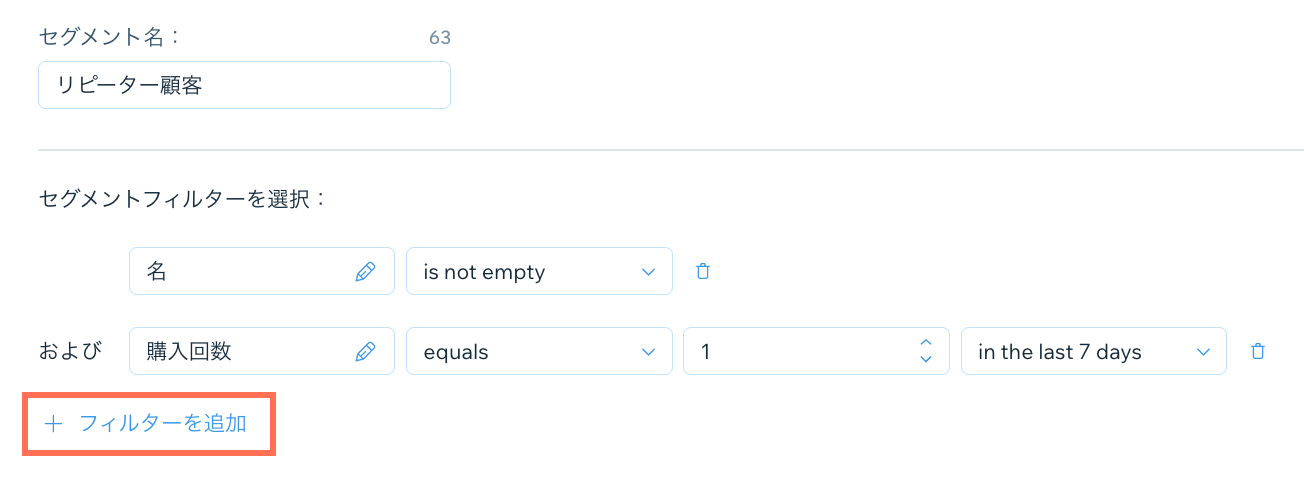
セグメントを作成するには?
フィルターと条件付きロジックを使用してセグメントを作成します。まず、連絡先属性(都市、国、メールアドレスなど)またはサイトでのコンタクトのアクティビティ(購入回数、最後の購入日など)に基づいてフィルターを選択します。次に、このセグメントの条件付きロジックを選択します(等しい、より小さい、など)。フィルターによっては、値を選択することもできます。
重要:
フィルターのロジックは、選択した初期属性またはアクティビティに基づいて変更されます。たとえば、「最終閲覧日」の条件は「最後の購入日」の条件とは異なります。
セグメントを作成する方法:
- 右上の「+セグメントを作成」をクリックします。
- 後で識別しやすいように、セグメントに名前を付けます(例:「リピーター顧客」)。
- このセグメントに適用するフィルターをすべて選択します。これらのフィルターは一度に 1つずつ追加します。追加するフィルターが多いほど、セグメントがより具体的になります。「フィルターを追加」をクリックして、最初のフィルターを作成します。
- 属性、条件、値を選択してフィルターを作成します。オプションは選択した内容によって変わりますのでご注意ください。
- 連絡先属性またはコンタクトのアクティビティリストからオプションを選択します。
- 次に、「条件を選択」ドロップダウンをクリックして、フィルターのロジックを選択します。ロジックはセグメントのルールを設定します。
- (オプション)属性に応じて、このフィルターの値を入力します(たとえば、「顧客支払い総額」を選択した場合は、金額の値も選択する必要があります)。
- (オプション) 「+フィルターを追加」をクリックして、セグメントに別のフィルターを作成します。両方のフィルターが連携して、このセグメントの連絡先を検索します。
- フィルターの追加が完了したら、「セグメントを作成」をクリックします。
新しいセグメントが「あなたのセグメント」下に表示されます。「連絡先を表示」をクリックして、連絡先リストからこれらのフィルターに一致するユーザーを確認します。

お役に立ちましたか?
|